WPS使用技巧之PPT追光灯效果怎么做
来源:网络收集 点击: 时间:2024-03-06【导读】:
在各大商业活动与年会活动中,经常会将PPT幻灯片当中的文字,设置为追光灯效果,更加渲染氛围,那么在PPT演示文稿当中,该如何为指定文字设置追光灯的动画效果呢,今天小编就来教大家这个小技巧,一起来学习一下吧。品牌型号:联想E480系统版本:window10软件版本:WPS11.0.1.19方法/步骤1/10分步阅读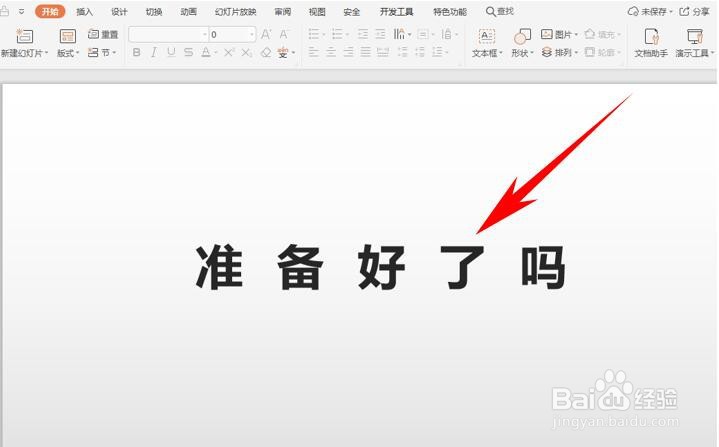 2/10
2/10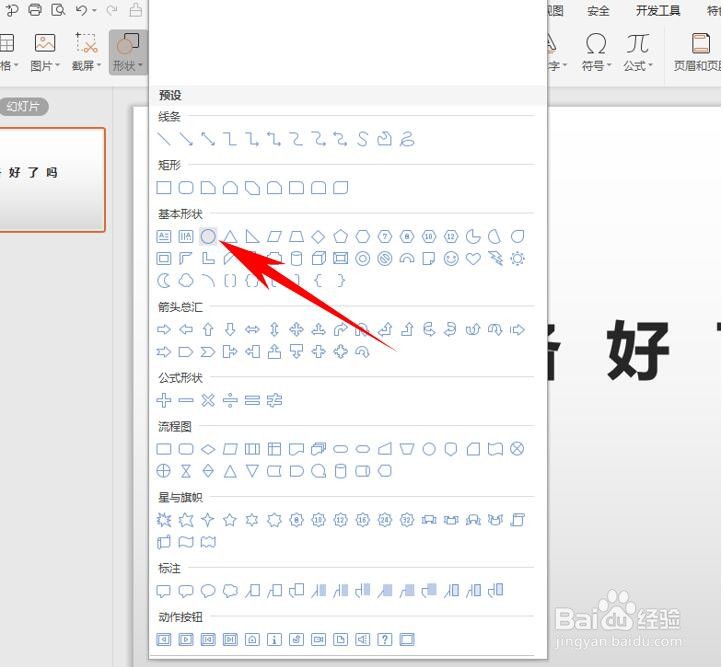 3/10
3/10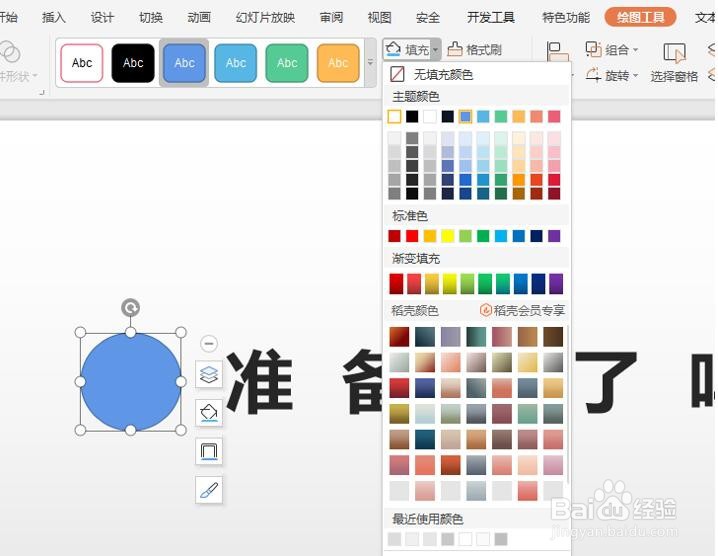 4/10
4/10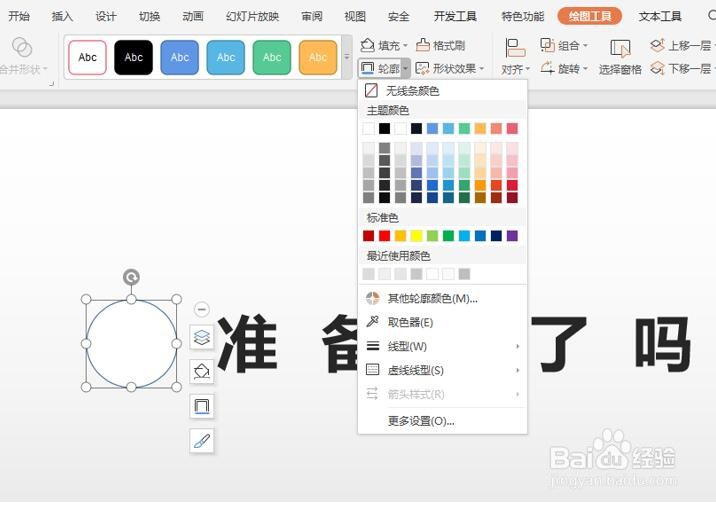 5/10
5/10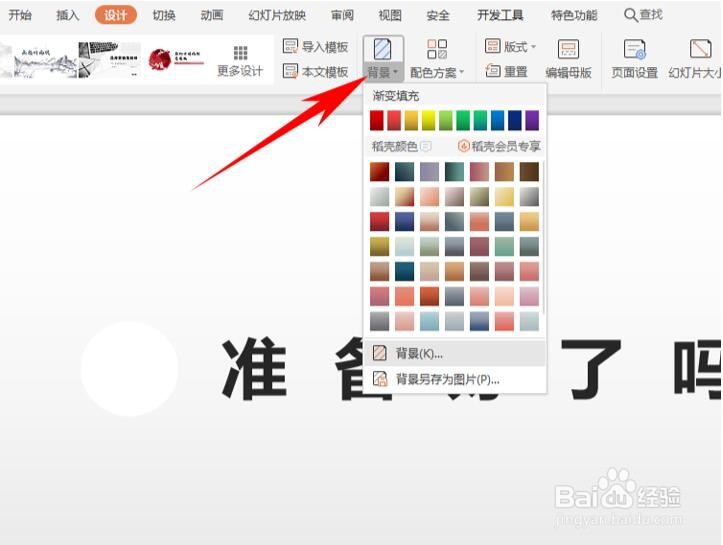 6/10
6/10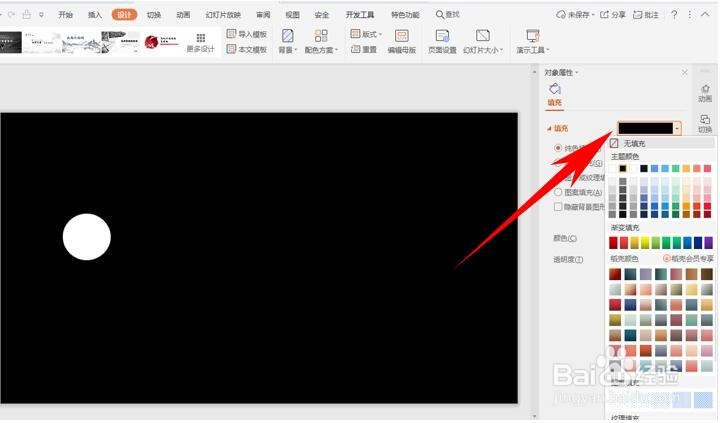 7/10
7/10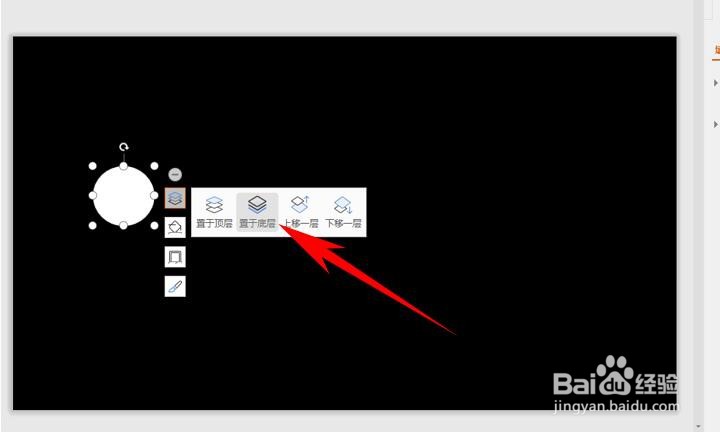 8/10
8/10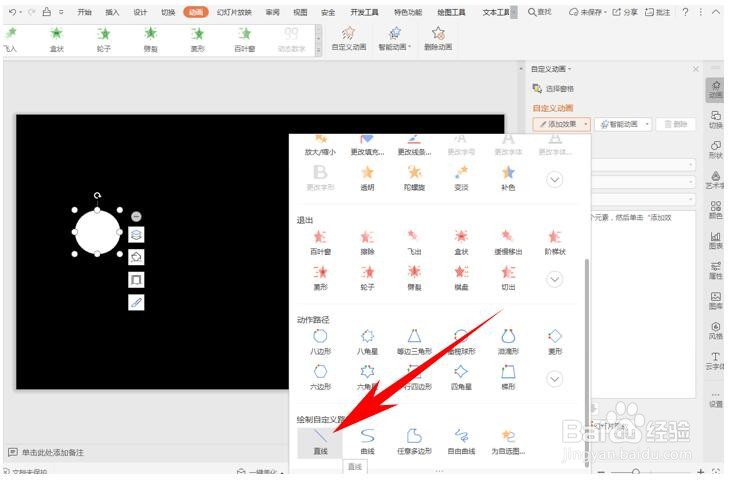 9/10
9/10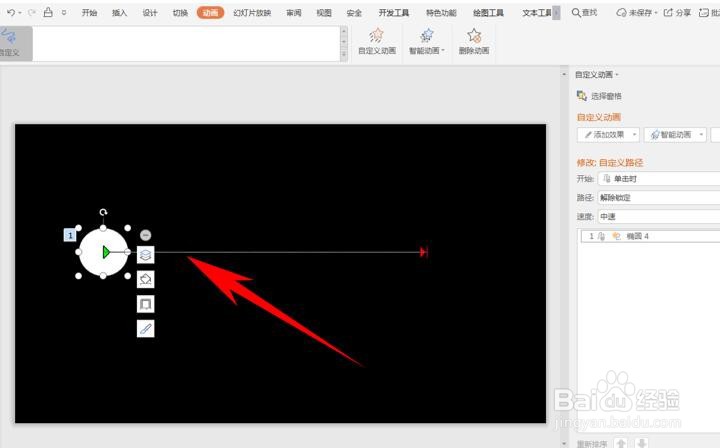 10/10
10/10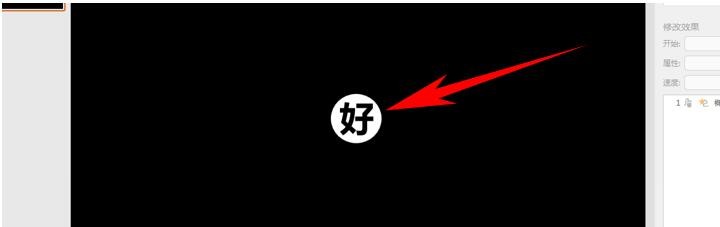
首先,在幻灯片当中输入指定文字,调整好字间距与文字大小:
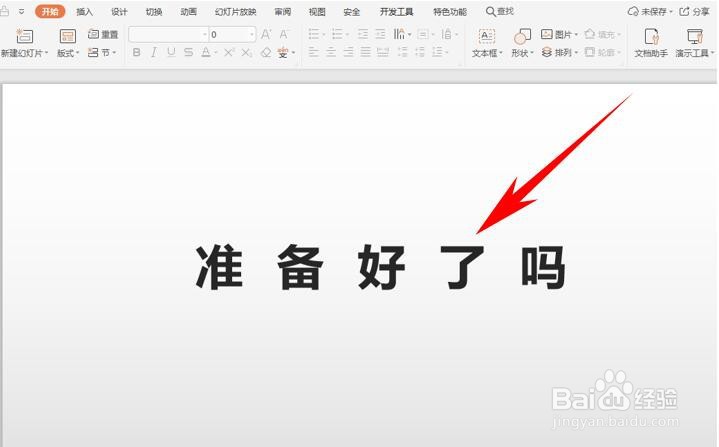 2/10
2/10单击工具栏【插入】下的【形状】,在下拉菜单下选择圆形插入:
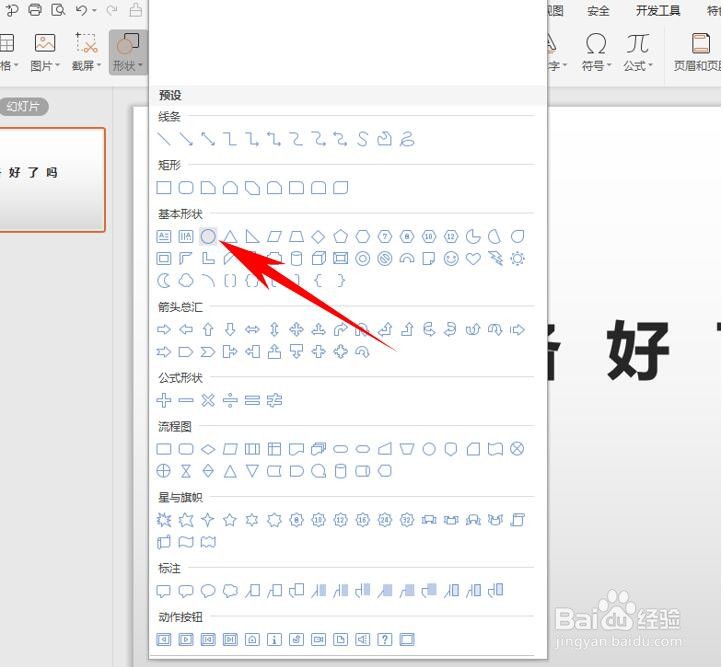 3/10
3/10在文字旁边插入一个圆形,单击工具栏【绘图工具】下的【填充】,在下拉菜单下选择白色,填充为白色:
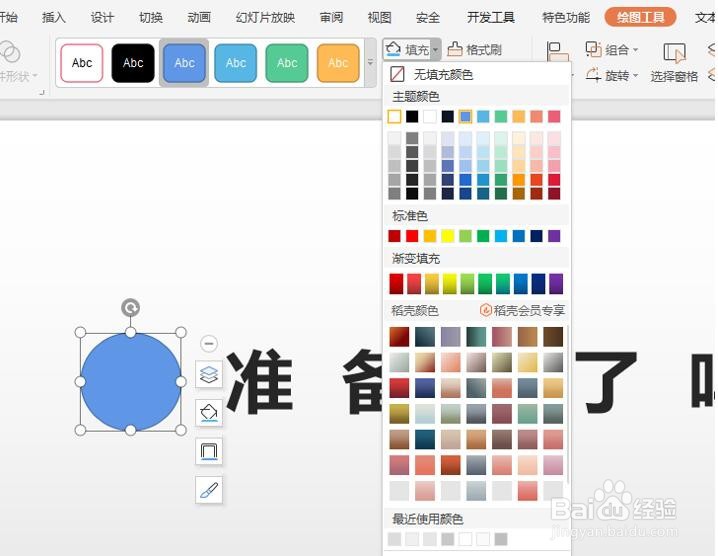 4/10
4/10将圆形的轮廓设置为【无线条颜色】:
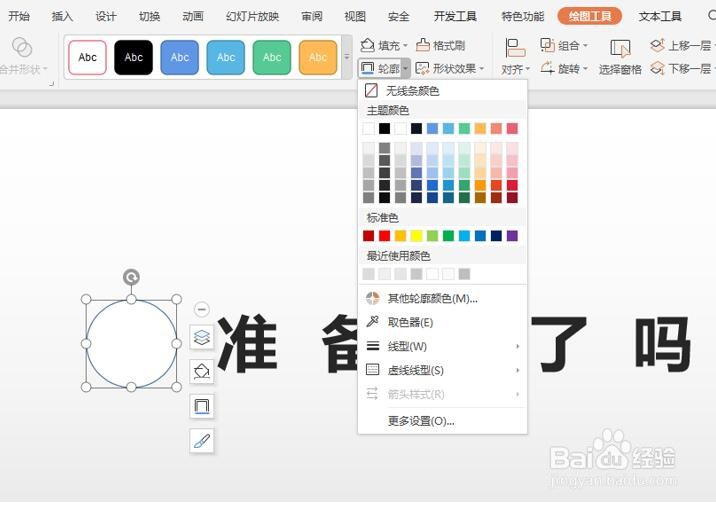 5/10
5/10设置完毕后,单击工具栏【设计】下的【背景】,在下拉菜单下选择背景:
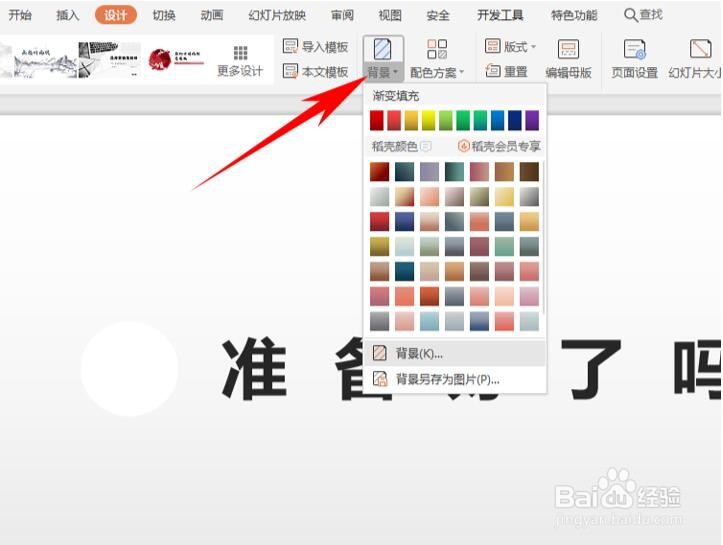 6/10
6/10弹出【对象属性】的对话框,将背景设置为黑色,如下图所示:
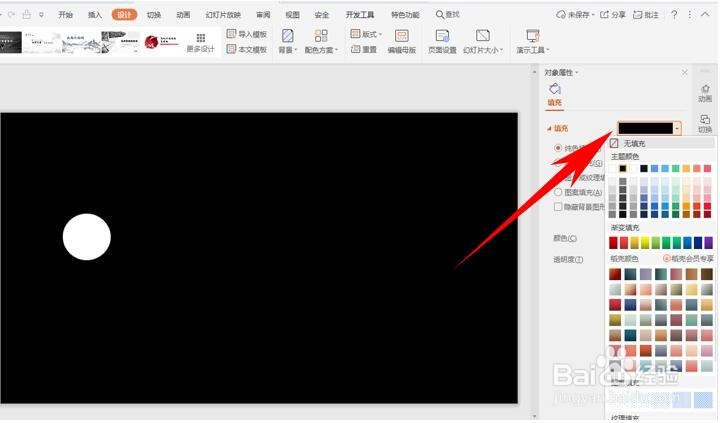 7/10
7/10单击圆形,在设置栏中,将圆形设置为【置于底层】:
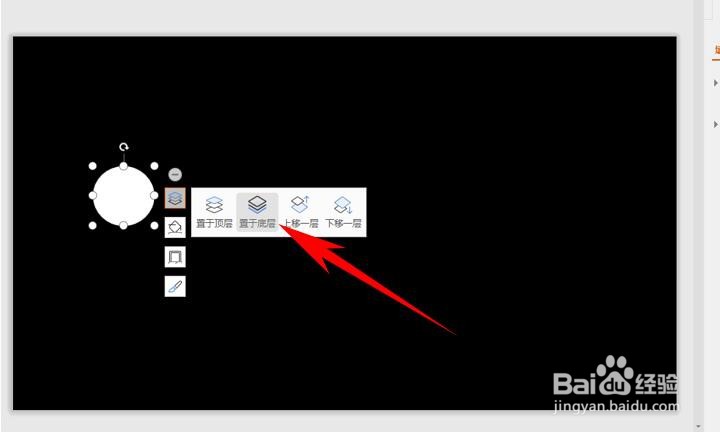 8/10
8/10然后单击圆形,单击工具栏【动画】下的【自定义动画】,在【添加效果】的下拉菜单下,选择直线,如下图所示:
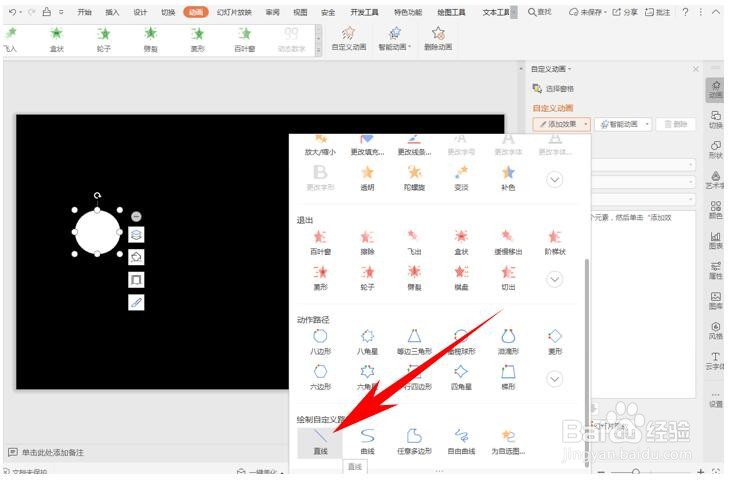 9/10
9/10然后将直线的动作路径沿着文字方向画出,如下图所示:
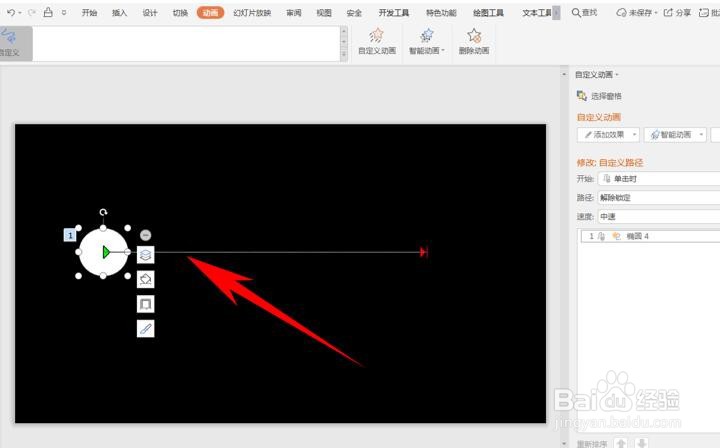 10/10
10/10这样单击播放时,圆形就会依次显示每一个字,实现追光灯效果,如下图所示:
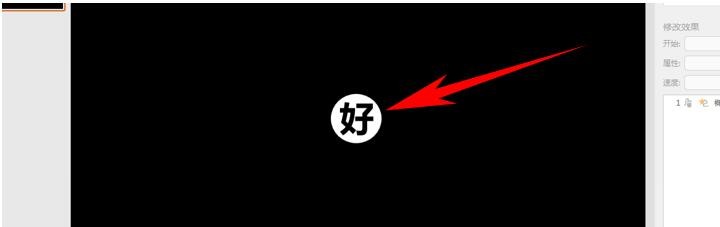
版权声明:
1、本文系转载,版权归原作者所有,旨在传递信息,不代表看本站的观点和立场。
2、本站仅提供信息发布平台,不承担相关法律责任。
3、若侵犯您的版权或隐私,请联系本站管理员删除。
4、文章链接:http://www.ff371.cn/art_270456.html
上一篇:联想应用商店如何卸载软件
下一篇:海参怎么发?海参怎么泡发最好
 订阅
订阅